安装硬盘系统黑屏,安装硬盘系统后黑屏问题解析及解决方法
安装硬盘系统后黑屏问题解析及解决方法
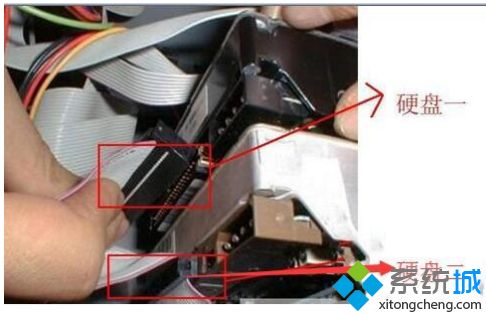
在电脑使用过程中,遇到安装硬盘系统后黑屏的情况并不少见。这种情况可能会让用户感到困惑和焦虑。本文将针对这一问题进行详细解析,并提供相应的解决方法。
黑屏原因分析

安装硬盘系统后出现黑屏,可能由以下几个原因导致:
1. 硬件兼容性问题
2. 系统文件损坏或丢失
3. 硬盘分区或格式化问题
4. 显卡驱动问题
5. 电源管理问题
解决方法一:检查硬件兼容性

我们需要检查硬件兼容性。以下是一些检查步骤:
1. 检查主板BIOS设置
进入BIOS,查看硬盘模式是否设置为AHCI。如果设置为IDE,请将其更改为AHCI,然后重启电脑。
2. 检查硬盘是否4K对齐
使用DiskGenius等分区软件检查硬盘是否4K对齐,并进行对齐操作。
3. 检查内存条
拔掉内存条,重新插入,确保内存条安装正确。
解决方法二:修复系统文件

如果怀疑是系统文件损坏或丢失,可以尝试以下方法:
1. 使用系统安装盘修复
将系统安装盘插入光驱,选择“修复计算机”,然后按照提示操作。
2. 使用第三方修复工具
使用如Windows Repair等第三方修复工具修复系统文件。
解决方法三:检查硬盘分区或格式化问题
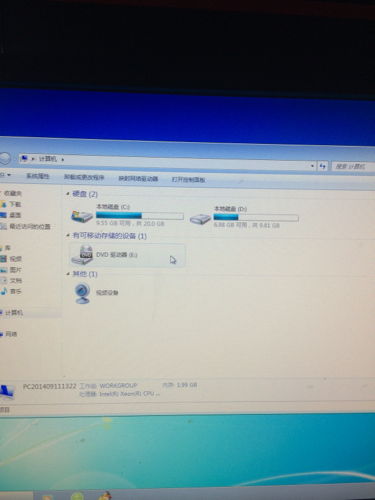
如果怀疑是硬盘分区或格式化问题,可以尝试以下方法:
1. 使用DiskGenius等分区软件检查硬盘分区
检查硬盘分区是否正确,如有错误,进行修复。
2. 重新格式化硬盘
如果分区无误,尝试重新格式化硬盘,并重新安装系统。
解决方法四:检查显卡驱动问题

如果怀疑是显卡驱动问题,可以尝试以下方法:
1. 更新显卡驱动
进入显卡官网,下载最新驱动程序进行安装。
2. 使用VGA模式启动
在启动过程中,按F8进入VGA模式,尝试安装显卡驱动。
解决方法五:检查电源管理问题
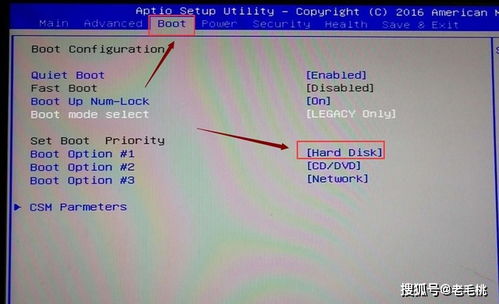
如果怀疑是电源管理问题,可以尝试以下方法:
1. 更新电源管理驱动
进入主板官网,下载最新电源管理驱动进行安装。
2. 修改电源管理设置
进入BIOS,修改电源管理设置,确保电源管理正常。
